Ihr Windows-Rechner kann GPT (GUID-Partitionstabelle) oder MBR (Master Boot Record)-Partition. Viele Leute wissen jedoch nicht, welchen Partitionstyp ihr Computer verwendet. Daher zeigen wir Ihnen in diesem Artikel, wie Sie überprüfen können, ob eine Festplatte die GPT- oder MBR-Partition verwendet Windows 10.
Überprüfen Sie, ob eine Festplatte GPT- oder MBR-Partition verwendet
Es gibt drei Methoden, mit denen Sie dies tun können, wenn eine Festplatte GPT- oder MBR-Partition verwendet. Sie sind:
- Aus der Datenträgerverwaltung
- Vom Geräte-Manager
- Per Eingabeaufforderung oder PowerShell
Lassen Sie uns ausführlich darüber sprechen.
1] Von der Datenträgerverwaltung
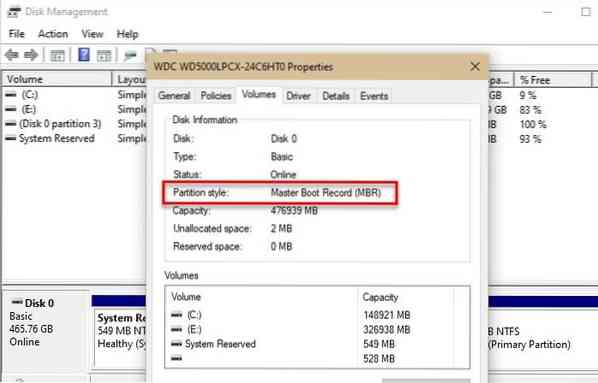
Der einfachste Weg, um zu überprüfen, ob eine Festplatte die GPT- oder MBR-Partition verwendet, besteht darin, dies über das Fenster Datenträgerverwaltung zu tun.
Starten Sie dazu Datenträgerverwaltung durch Win + X > Datenträgerverwaltung. Klicken Sie nun mit der rechten Maustaste auf die Festplatte, deren Partition Sie überprüfen möchten, wählen Sie Eigenschaften, und prüfe Partitionsstil um zu wissen, ob diese Festplatte GPT oder MBR verwendet.
Lesen: So konvertieren Sie MBR in GPT-Datenträger.
2] Vom Geräte-Manager
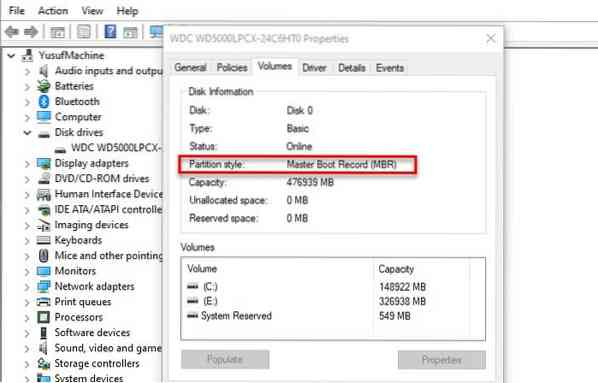
Wenn Sie mit der Datenträgerverwaltung nicht vertraut sind, versuchen Sie es mit dem Geräte-Manager. Starten Sie dazu Gerätemanager durch Win + X > Geräte-Manager. Jetzt erweitern Laufwerke, Klicken Sie mit der rechten Maustaste auf Ihre Festplatte, klicken Sie auf Eigenschaften, gehe zum Volumen Registerkarte, klicken Sie Bevölkern, und prüfe Partitionsstil um zu wissen, ob diese Festplatte GPT oder MBR verwendet.
3] Per Eingabeaufforderung oder PowerShell
Wenn Sie mit dem Windows-Befehlszeileninterpreter vertraut sind, können Sie entweder die Eingabeaufforderung oder PowerShell verwenden, um den Partitionstyp zu überprüfen, indem Sie einfach einige Befehle eingeben.
Starten Sie dazu die Eingabeaufforderung oder PowerShell als Administrator über das Startmenü.

Geben Sie die folgenden Befehle für ein Eingabeaufforderung.
Diskpart
Liste Datenträger
Überprüfen Sie GPT, wenn Sie nichts darunter sehen, hat es MBR-Partition.

Geben Sie den folgenden Befehl für . ein Power Shell
Get-Disk
Überprüfen Sie im Ergebnis den Partitionsstil, um Ihren Partitionstyp zu kennen.
Hoffentlich hat dies geholfen, Ihren Partitionstyp zu finden.

 Phenquestions
Phenquestions


